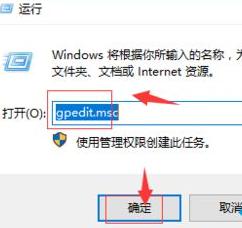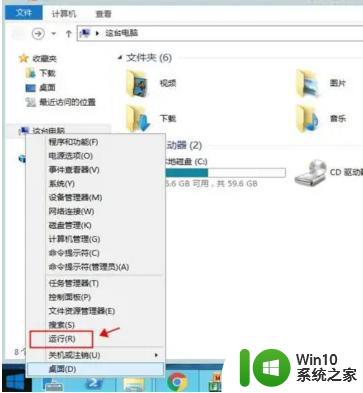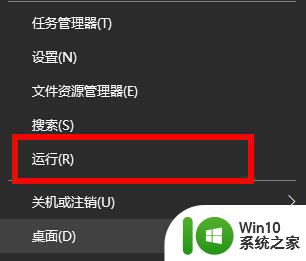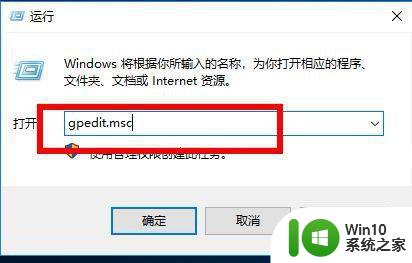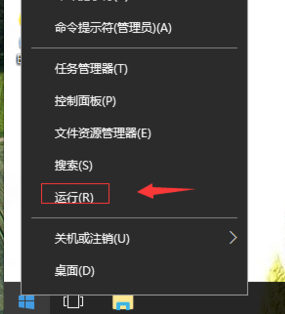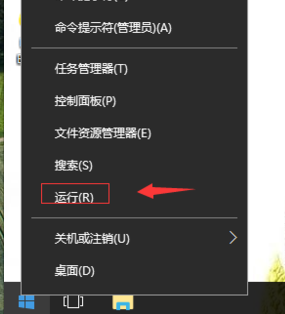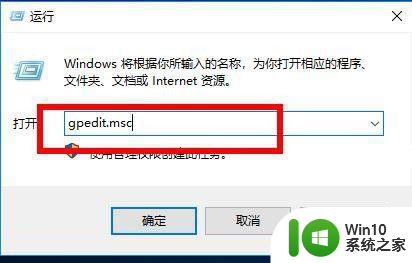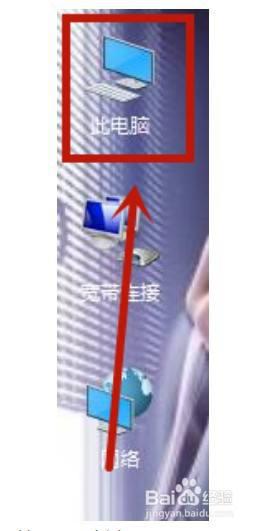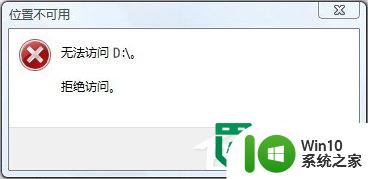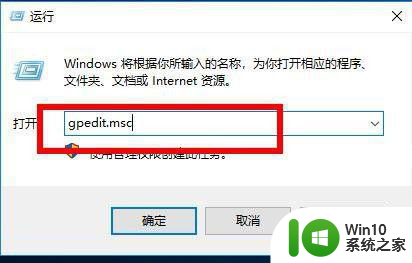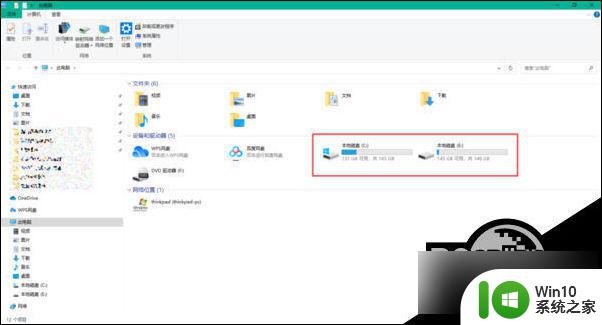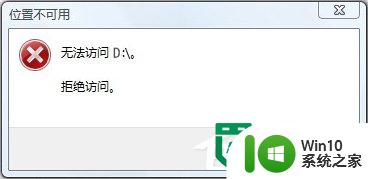win10系统d盘不见了的解决方法 win10系统 d盘丢失 怎么恢复
win10系统d盘不见了的解决方法,近年来随着计算机技术的不断发展,Win10系统已成为广大用户的首选操作系统,有时候我们可能会遇到一些问题,比如发现Win10系统中的D盘突然不见了。这个问题对于许多用户来说可能会带来困扰,因为D盘通常存储了大量重要的文件和数据。当我们遇到Win10系统D盘不见了的情况时,应该如何解决呢?本文将为大家介绍一些恢复D盘的有效方法,希望能帮助大家解决这一问题。
具体方法:
1、按下键盘组合按键【win+R】打开运行框,输入【gpedit.msc】,然后点击【确定】。
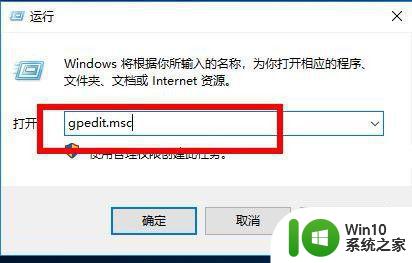
2、选择上方的【本地电脑策略】-【用户设置】-【管理模板】,根据提示继续点击设置。
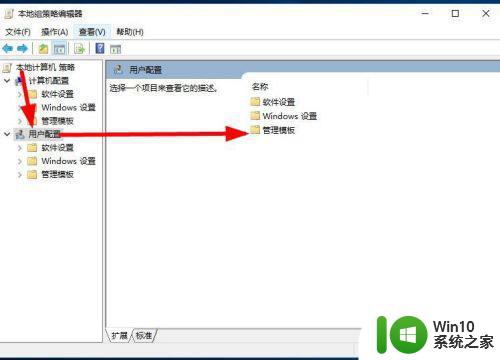
3、双击点击【windows组件】,继续点击右侧列表的【文件资源管理器】。
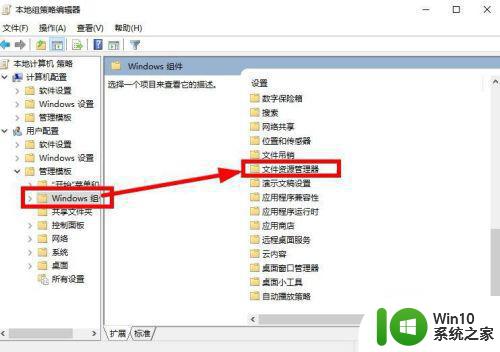
4、右键点击【隐藏我的电脑驱动器】,选择【编辑】,对电脑隐藏的驱动器进行设置。
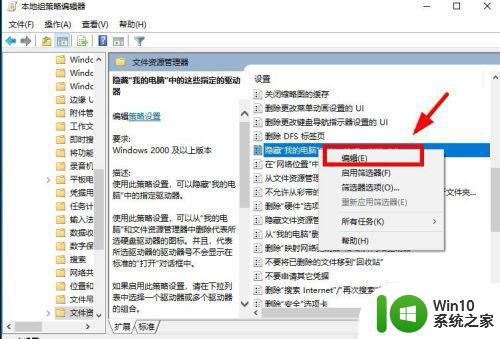
5、点击选择上方的【未配置】选项,然后选择【应用】保存当前的电脑修改的内容。
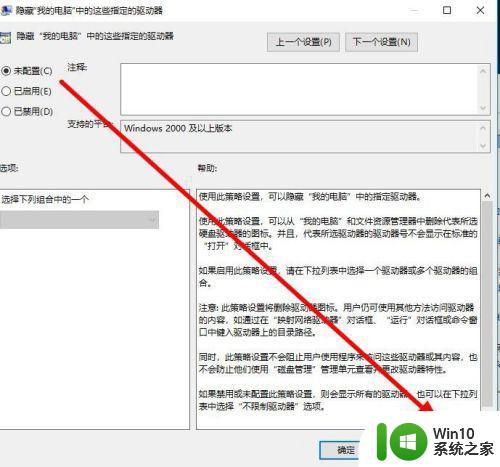
6、最后返回到桌面,双击打开【我的电脑】就可以看到D盘。
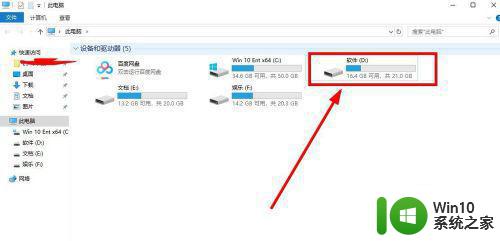
以上是解决Win10系统D盘不见的步骤,如果您遇到相同的问题,请参考本文并进行修复,希望本文对您有所帮助。